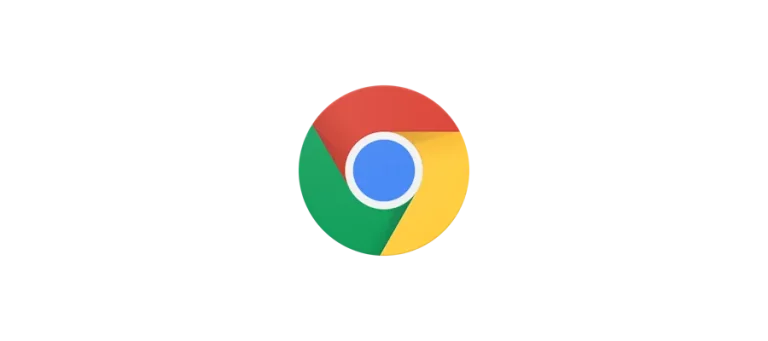Att rensa cache i Google Chrome är en viktig åtgärd för att förbättra webbläsarens prestanda och säkerställa att du ser den senaste versionen av webbplatser. Denna guide ger en detaljerad beskrivning av vad cache är, varför det är viktigt att rensa den, och hur du gör det på olika enheter.
Vad är cache och varför är det viktigt att rensa den?
Cache är en temporär lagring av data som webbläsaren använder för att snabbare ladda webbplatser. När du besöker en webbplats för första gången, laddas olika element (som bilder och HTML-filer) och sparas i cachen. Nästa gång du besöker samma webbplats kan dessa element laddas från cachen istället för att hämtas igen från servern, vilket sparar tid och bandbredd.
Varför rensa cache i Google Chrome?
Det finns flera anledningar till varför du bör rensa cache i Google Chrome:
- Förbättrad prestanda: Rensning av cachen kan göra att webbläsaren körs smidigare och snabbare.
- Uppdaterad information: Genom att rensa cachen kan du säkerställa att du ser den senaste versionen av webbplatser.
- Lösa tekniska problem: Om webbplatser inte laddas korrekt eller om du upplever problem med att logga in på sidor, kan det hjälpa att rensa cachen.
- Säkerhet: Rensning av cachen kan bidra till att skydda din integritet genom att ta bort lagrad data som kan innehålla personlig information.
Så här rensar du cache i Google Chrome på en dator
Följ dessa steg för att rensa cache i Google Chrome på en dator:
- Öppna Google Chrome: Starta webbläsaren på din dator.
- Gå till inställningar: Klicka på de tre vertikala prickarna uppe till höger och välj ”Inställningar” i rullgardinsmenyn.
- Öppna sekretess och säkerhet: I vänstermenyn, klicka på ”Sekretess och säkerhet”.
- Rensa webbinformation: Klicka på ”Rensa webbinformation”.
- Välj tidsperiod: I popup-fönstret, välj vilken tidsperiod du vill rensa. För att rensa all cache, välj ”Genom tiderna”.
- Välj data att rensa: Se till att alternativet ”Bilder och filer som lagrats i cache” är markerat. Du kan också välja att rensa andra typer av data som webbhistorik och cookies.
- Rensa data: Klicka på ”Rensa data” för att slutföra processen.
Så här rensar du cache i Google Chrome på en mobil enhet
För att rensa cache i Google Chrome på en Android- eller iOS-enhet, följ dessa steg:
- Öppna Google Chrome: Starta webbläsaren på din mobila enhet.
- Gå till inställningar: Tryck på de tre vertikala prickarna uppe till höger och välj ”Inställningar”.
- Sekretess: Scrolla ner och tryck på ”Sekretess”.
- Rensa webbinformation: Tryck på ”Rensa webbinformation”.
- Välj tidsperiod: Välj vilken tidsperiod du vill rensa. För att rensa all cache, välj ”Genom tiderna”.
- Välj data att rensa: Se till att alternativet ”Cachade bilder och filer” är markerat. Du kan också välja att rensa andra typer av data som webbhistorik och cookies.
- Rensa data: Tryck på ”Rensa data” för att slutföra processen.
Tips för att hantera cache
- Regelbunden rensning: För att upprätthålla optimal prestanda och säkerhet, rensa cachen regelbundet.
- Använd inkognitoläge: När du surfar i inkognitoläge sparas ingen cache, vilket kan vara användbart om du inte vill att din webbhistorik eller cachedata sparas.
- Kontrollera lagringsanvändning: Håll koll på hur mycket lagringsutrymme cachen tar upp genom att regelbundet kontrollera webbläsarens inställningar.
Slutsats
Att rensa cache i Google Chrome är en enkel men viktig åtgärd för att säkerställa att din webbläsare fungerar effektivt och att du alltid ser den senaste versionen av webbplatser. Genom att följa de steg som beskrivs ovan kan du enkelt rensa cache på både datorer och mobila enheter. Regelbunden cachehantering bidrar till en bättre surfupplevelse och förbättrad säkerhet.